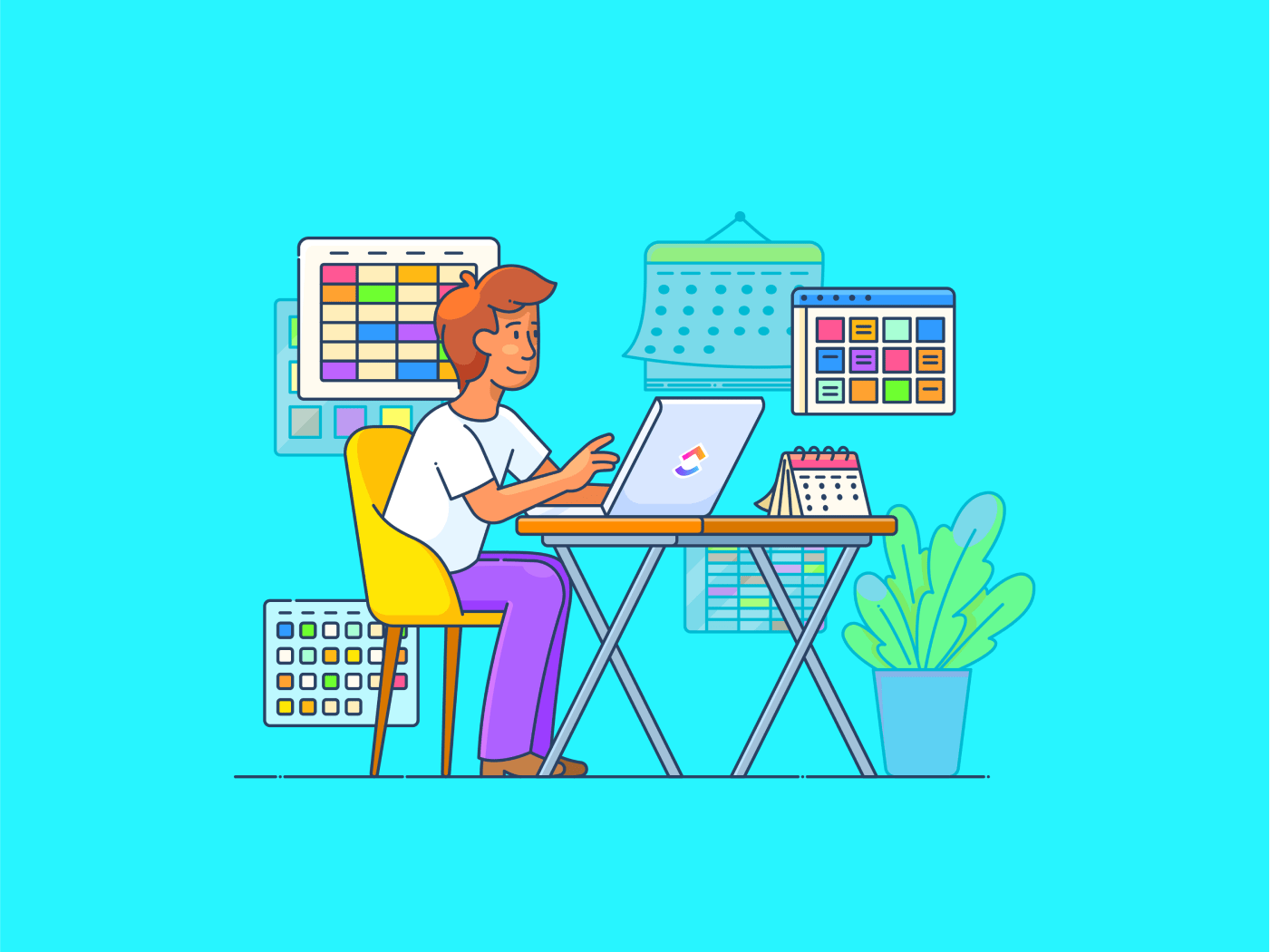O projeto da sua equipe está sendo executado sem problemas no Airtable. Sua construção sem código simplificou a forma como você gerencia e organiza os dados e automatizou tarefas repetidas.
Mas o que você faz quando precisa mover esses dados para outra plataforma? Por exemplo, você pode querer exportar dados para ClickUp para gerenciamento de projetos de ponta a ponta.
Transferir seus dados cuidadosamente organizados do Airtable pode parecer arriscado, mas estamos aqui para ajudar. Este guia fará com que a exportação de dados do Airtable para outros aplicativos seja perfeita e possível com apenas alguns cliques.
Como exportar dados do Airtable
Aqui estão algumas maneiras de exportar dados do Airtable. Caso contrário, acesse esses modelos de banco de dados para criar um e testar esses métodos. A exportação de dados do Airtable pode ser um processo descomplicado se você seguir estas etapas.
1. Como exportar dados do Airtable como um arquivo CSV
Etapa 1

Navegue até a barra vermelha superior para começar a exportar os dados do Airtable como um arquivo CSV
Escolha o local de trabalho do qual você deseja exportar os dados do Airtable. Quando estiver dentro, clique em Grid View e role até Download CSV no menu suspenso.
Você pode encontrar o arquivo de exportação CSV no local de download padrão do seu dispositivo.
Etapa 2

Esta é a aparência de um arquivo do Google Sheets sem erros
Vamos supor que você queira carregar esse arquivo CSV no Google Sheets.
Abra o arquivo baixado e verifique se ele apresenta algum erro. Se não houver, você está livre.
Etapa 3

Clicar em importar abre uma caixa de diálogo para escolher seu arquivo
Você pode abrir a Planilha do Google na qual gostaria de ter esse banco de dados. Uma vez acessado, clique em File seguido de Import. Agora você pode escolher o arquivo CSV em seu local e carregá-lo aqui.
Etapa 4

Ajuste as seções de local de importação e tipo de separador conforme necessário
Uma janela chamada "Import file" (Importar arquivo) solicitará que você escolha algumas entradas. Ignore isso e clique diretamente em Import data.
Etapa 5

Seus arquivos CSV serão exportados em um formato não editado como este
Sinta-se à vontade para modificar as células de dados exportadas. Você pode alterar as fontes e as cores ou usar opções de filtro se quiser representar a exportação de dados de forma diferente.
Se você tiver um banco de dados com várias tabelas e exibições preferenciais, será necessário fazer o download de um arquivo CSV separado.
2. Como usar a automação incorporada do Airtable
O Airtable permite que você crie várias configurações de automação para exportar tabelas de dados automaticamente, sem nenhum clique manual ou código.
Passo 1

Veja a barra vermelha na parte superior e clique na segunda opção
Inicie esse processo clicando em Automations ao lado do botão Data na barra superior.
Etapa 2
Uma nova tela é exibida, solicitando que você escolha um acionador. Esse acionador inicia seu processo de automação e lida com a exportação de dados do Airtable em tempo real.

Você pode escolher entre uma variedade de acionadores e integrações
Vamos supor que você queira carregar dados no Google Sheets novamente. Para isso, clique em "Add a Trigger" e escolha "When record is created" no menu suspenso.
Isso significa que toda vez que um novo ponto de dados ou registro for adicionado ao banco de dados do Airtable, ele também aparecerá automaticamente na planilha do Google Sheets escolhida.
Se estiver procurando uma maneira mais moderna de gerenciar seu novo banco de dados, talvez queira explorar as alternativas do Google Sheets .
Etapa 3
Em seguida, você deve configurar o acionador para que ele funcione corretamente. Clique em Configurations na coluna Properties à direita e, em seguida, selecione a tabela com seus dados. Nesse caso, é Tasks.

Escolha qual planilha da sua pasta de trabalho você gostaria de usar com essa automação baseada em exportação
Agora, você pode clicar em "Adicionar lógica ou ação avançada" e escolher "Google Sheets" nas opções suspensas.
A ação que você precisará selecionar é 'Appender linha'.

Cada novo ponto de dados adicionado será atualizado como uma nova linha no Google Sheets
Essa etapa garante que uma nova linha seja preenchida na planilha do Google Sheets após cada nova adição ao banco de dados do Airtable.
Passo 4
Mais uma vez, acesse a coluna Properties. Essa etapa envolve vincular sua conta do Google Sheets e selecionar a planilha para a qual deseja exportar os dados.

Certifique-se de se conectar à conta do Google que tem as planilhas de que você precisa
Escolha "Connect new Google Sheets account" no menu suspenso Google Sheets account.

Depois de fazer login, clique em Select from Google Drive (Selecionar do Google Drive) na opção Spreadsheet (Planilha)

O Airtable exibirá uma janela mostrando seu Google Drive
Escolha a planilha para a qual deseja exportar os registros e clique em Select.
bônus:*_ Criar gráficos de Gantt no Planilhas Google* _e teste se você pode visualizar dados específicos dependentes de data em seu banco de dados em um formato de linha do tempo
Etapa 5
Por fim, é hora de escolher a planilha a ser atualizada, incluindo as colunas específicas para as quais você deseja exportar os dados do Airtable.

Clique em Worksheet (Planilha) na coluna de propriedades e escolha a planilha de sua preferência
Em seguida, clique em +Choose field em Row data e comece a escolher os valores dos campos nas colunas.

Não se esqueça de escolher o nome exato da coluna preferida na caixa abaixo dessas colunas escolhidas
Você está pronto para começar! Para testar a automação, clique no botão Test action no menu suspenso Test step.
Agora, embora isso possa parecer rápido, talvez ainda seja difícil usar bancos de dados maiores.
**Seguir tantas etapas e preencher repetidamente as entradas provavelmente introduzirá erros. Qualquer pequena alteração no Google Sheets, no banco de dados do Airtable ou na configuração também pode interromper a automação
**Dica profissional Descubra as diferenças entre o Planilhas Google e o Excel para escolher a melhor plataforma de gerenciamento de dados para suas necessidades de trabalho.
3. Como exportar do Airtable usando aplicativos de terceiros
A exportação de dados do Airtable é possível por meio da geração de um token de acesso pessoal. Normalmente, você pode transferir seus dados usando APIs simples, seja trabalhando com ferramentas como Zapier e Tableau ou ClickUp e Notion.
No entanto, como as instruções diferem de ferramenta para ferramenta, é melhor consultar seus guias personalizados para essa transição.
Por que você deve exportar dados do Airtable
Embora o Airtable possa se tornar seu planilha detalhada de gerenciamento de projetos suas limitações podem colocá-lo em um turbilhão de problemas de gerenciamento de dados no longo prazo. Por exemplo:
Limites rígidos de registros
O Airtable, especialmente em seus planos gratuitos e de baixo nível, impõe restrições rígidas ao número de registros que podem ser armazenados em seu banco de dados. **Por exemplo, os planos gratuitos permitem apenas 1.000 registros por base, enquanto os planos profissionais permitem até 50.000 registros
Isso se torna um problema para os usuários que gerenciam grandes conjuntos de dados. Além disso, à medida que seus conjuntos de dados aumentam, você será forçado a exportar para plataformas dimensionáveis para manter a eficiência e a integridade dos dados.
O aviso "registro excedido" restringe o crescimento do banco de dados para muitos usuários. As informações de anúncios da sua organização, por exemplo, excederão facilmente os limites de registros do Airtable.
Se você estiver procurando alternativas para o Airtable considere plataformas que ofereçam mais flexibilidade e escalabilidade.
Automação complexa
Como você viu acima, a automação leva tempo para ser configurada e tem espaço para erros. Além disso, os recursos de automação incorporados são inadequados para lidar com fluxos de trabalho complexos com várias etapas e condições.
Por exemplo, tarefas que exigem recursos avançados de automação, como integrações perfeitas com vários aplicativos de terceiros ou acionadores condicionais para várias exibições, podem ser um desafio.
Relatórios avançados limitados
Os recursos de relatório e visualização de dados do Airtable são relativamente básicos em comparação com as ferramentas de análise dedicadas. Os gráficos e resumos simples são úteis até certo ponto. Porém, quando você ultrapassa esse limite, a falta de análise aprofundada dos dados e de relatórios pode se tornar um obstáculo.
Se você precisar de relatórios sofisticados, provavelmente precisará exportar seus dados para plataformas avançadas de business intelligence, como o ClickUp ou o Tableau.
Além disso, o Airtable não oferece processamento de dados em tempo real. Isso significa que qualquer necessidade urgente de geração de relatórios pode sofrer atrasos.
Outro problema é que os relatórios criados pela interface móvel do Airtable nem sempre atendem aos requisitos de inspeções de campo e de geração de relatórios. Portanto, gerá-los em qualquer lugar geralmente não é uma opção.
Para resolver a limitação acima, talvez seja necessário usar ferramentas de visualização de dados .
Problemas de escalabilidade
As operações em grande escala não se adaptarão bem à escalabilidade do Airtable. Quanto maior e mais complexo for o seu banco de dados relacional, mais o desempenho será prejudicado. Isso o torna inadequado para projetos com consultas complexas.
Para superar isso, você precisará mudar para sistemas de gerenciamento de dados mais robustos, como o MySQL ou o PostgreSQL.
Alternativas ao Airtable ClickUp's está na capacidade de personalização de cada recurso, desde a automação condicional até mapas mentais e listas de verificação de tarefas. Você pode usar o ClickUp para criar e gerenciar planilhas em uma interface simples de navegar.
Aproveite este software gratuito de gerenciamento de projetos para descobrir um novo estilo de gerenciamento de seus dados.
Vamos explorar os principais recursos do ClickUp que lhe dão uma vantagem sobre o Airtable no gerenciamento de dados e projetos.
Visão de tabela

Visualize todos os seus dados em um formato totalmente personalizável com o Table View do ClickUp
Com o Visualização de tabela ClickUp você pode criar facilmente planilhas de qualquer tamanho, de pequenas a grandes, sem se preocupar em manipular diferentes tipos de dados.
Você pode modificar cores e colunas e vincular tarefas relacionadas a cada ponto de dados, o que ajuda a distribuir tarefas, orçamentos e inventários de forma rastreável.
Organize seus dados perfeitamente com o Table View:
- Colunas personalizáveis: Modifique, adicione, exclua ou reorganize colunas para personalizar a planilha de acordo com os requisitos exatos do seu projeto
- Campos de dados ricos: Utilize vários tipos de dados, como números, datas, texto e outros, para criar planilhas bem documentadas e abrangentes
- Filtros e classificação: Teste os filtros para classificar e organizar seus dados, permitindo a resolução de consultas de dados e a navegação mais rápidas
Sinta-se à vontade para vincular anexos de arquivos ao seu banco de dados ou fornecer classificações baseadas em estrelas para produtos e desempenhos.

Mais de 15 tipos de campos de dados permitem que você visualize dados para tarefas menores e projetos maiores no Table View do ClickUp
Um diferencial notável é a capacidade do ClickUp de criar relacionamentos entre tarefas dependentes e implantar um banco de dados totalmente interconectado entre membros da equipe, gerentes, clientes e outras partes interessadas.
Leia também:_ Gerenciamento de projetos em planilhas (modelos, prós, limitações)
Automação

Automatize como seu fluxo de trabalho é afetado a cada nova adição de dados usando o ClickUp Automation
Próximo, Automação do ClickUp foi projetado para reduzir significativamente o esforço manual necessário para o gerenciamento de marketing, engenharia e outras tarefas relacionadas a projetos, tanto pequenos quanto grandes.
Esse construtor de automação executado por IA vem com acionadores e ações de alto nível para funcionar com mais de 100 modelos. Esses modelos cuidam de dependências de tarefas, links incorporados em comentários, alteração de status de tarefas e dezenas de tarefas de rotina na manutenção de bancos de dados.
Com o ClickUp Automations, você pode:
- Acessar logs de auditoria para rastrear e entender como as automações estão afetando a produtividade da equipe
- Implantar assistência de IA para inserir dados relevantes em campos personalizados, como resumos de tarefas, status de projetos e sentimentos de clientes
- Usar webhooks personalizados para aprimorar os recursos de automação do seu banco de dados, automatizando tarefas em outros aplicativos, como GitHub e HubSpot

Incorpore sequências de automação de e-mail para melhorar suas respostas a envios de formulários, alterações de status de tarefas e muito mais com o ClickUp Automation
O ClickUp facilita o gerenciamento dos projetos de sua equipe ao atribuir automaticamente tarefas a grupos em vez de indivíduos. Isso significa que não há mais ajustes manuais quando os planos do projeto mudam inesperadamente, e as responsabilidades da sua equipe estão sempre atualizadas.
AI e documentos Cérebro ClickUp e
Documentos do ClickUp são ferramentas poderosas para criar e gerenciar tabelas, tornando a plataforma uma alternativa preferida ao Airtable.
No ClickUp Docs, você pode criar facilmente tabelas para organizar suas informações. Você pode fazer isso usando o comando de barra, em que digitar /table em qualquer local suportado insere uma tabela diretamente. Você também pode simplesmente colar dados de arquivos do Excel ou CSV, permitindo a rápida transferência e organização de dados.
Depois de criar uma tabela, você pode ajustar o tamanho das colunas, reordenar linhas e colunas e usar opções como mesclar células e alterar as cores de fundo. Também é possível aplicar formatação de rich text para aprimorar o apelo visual do conteúdo da tabela.

O ClickUp Docs permite que você seja criativo com opções de formatação avançadas, facilitando a organização e o estilo do seu conteúdo da maneira que você preferir
O ClickUp Brain é um recurso com tecnologia de IA que ajuda a simplificar a criação de tabelas e a organização de dados. Aqui estão algumas outras vantagens:
- Facilidade de uso: Com comandos simples e assistência de IA, é altamente fácil de usar, especialmente se você achou a interface do Airtable complicada

Use o ClickUp Brain para resumir o conteúdo do Docs, facilitando a destilação de informações complexas em resumos claros e concisos
- Opções de personalização: Formate facilmente as tabelas e integre-as em vários documentos e tarefas, para obter mais flexibilidade
- Colaboração aprimorada: Trabalhe com sua equipe em tempo real em tabelas no Docs sem alternar entre aplicativos diferentes
- Integração rica: Incorpore tabelas em tarefas e documentos para manter todas as informações importantes em um só lugar e aumentar a produtividade
- Comentários: Adicione comentários diretamente nas tabelas do Docs, permitindo discussões e feedback em tempo real
Dashboards Dashboards do ClickUp ajudam você a criar uma representação visual do seu trabalho. Eles fornecem informações sobre o desempenho do projeto, a produtividade da equipe e o progresso pessoal.
Os painéis são criados usando cartões personalizáveis, que funcionam como os principais componentes. Você pode exibir vários tipos de informações nesses cartões, como status de tarefas, controle de tempo e progresso do projeto.

Seja começando do zero ou usando modelos pré-criados, você pode adaptar os ClickUp Dashboards para atender a necessidades específicas, como gerenciamento de projetos ou acompanhamento de vendas
A visualização do Dashboard se integra perfeitamente a outros elementos do seu espaço de trabalho, facilitando o acesso dos membros da equipe aos dados necessários e sua visualização no contexto do trabalho.
Você pode alternar entre os modos de edição e visualização, o que lhe dá flexibilidade para apresentar e interagir com as informações. As atualizações em tempo real estão a apenas uma atualização de distância, e você pode até mesmo configurar os Dashboards para atualização automática para monitoramento contínuo dos dados.
As opções avançadas de filtragem permitem personalizar os dados exibidos nos seus cartões com base em critérios específicos, o que é excelente para equipes que se concentram em aspectos específicos de seus projetos. Também é possível compartilhar os Dashboards publicamente ou com membros específicos da equipe, promovendo a colaboração e a transparência na sua organização.
Para os interessados em controle de tempo e relatórios, os **ClickUp Dashboards oferecem cartões baseados em tempo para visualizar as alterações de tarefas ao longo do tempo. Isso é especialmente útil para acompanhar cronogramas e prazos de projetos
Modelos de planilhas
Os modelos detalhados de planilhas acelerem seus processos de gerenciamento de banco de dados e projetos.
O modelo de planilha de gerenciamento de projetos do ClickUp foi criado para ajudá-lo a acompanhar todas as tarefas envolvidas em um projeto.
Modelo de planilha de gerenciamento de projetos do ClickUp do ClickUp é perfeito para simplificar a forma como você gerencia as tarefas, os cronogramas e os ativos do seu projeto. Ele ajuda a manter o controle da comunicação essencial com as partes interessadas e garante que nenhum ponto de dados - simples ou complexo - seja esquecido.
E o melhor de tudo? Esse modelo o livra de incorporar qualquer software de planilha eletrônica em sua pilha de tecnologia de gerenciamento de projetos.
O Plano de orçamento pessoal é um modelo de rastreador financeiro que o ajudará a atingir facilmente suas metas financeiras por meio de seu design simples e recursos de fácil navegação.
A seguir, Modelo de plano orçamentário pessoal do ClickUp é excelente para ajudá-lo a atingir suas metas financeiras, tanto a curto quanto a longo prazo. Ao preencher as seções de despesas e receitas, é possível criar e acompanhar facilmente resumos de orçamentos semanais e mensais.
Os cálculos automáticos aumentam a simplicidade do modelo, facilitando o monitoramento de seus gastos.
Mude para o ClickUp para um gerenciamento mais inteligente de banco de dados e projetos
A transição para o ClickUp para suas tarefas de manutenção de banco de dados e gerenciamento de projetos pode revelar novas técnicas para melhorar seu rendimento.
O amplo repositório de recursos ajuda a vincular tudo, desde tarefas, anexos, planilhas e fluxos de trabalho em uma plataforma unificada.
A combinação de ClickUp Docs, Table View e modelos de planilhas torna a plataforma a alternativa multifuncional perfeita para o Airtable.
Exporte dados para o ClickUp e experimente um novo nível de fluência de gerenciamento.
Registre-se gratuitamente
hoje mesmo!